2 Metoder för att styra en iPhone på en dator med / utan Jailbroken
 Postat av Lisa Ou / 25 dec 2020 16:00
Postat av Lisa Ou / 25 dec 2020 16:00
- Kan du använda iOS-appar på PC?
- Jag vill komma åt en iPhone från min dator ...
- Vet någon om det finns en gratis app som låter dig fjärrstyra en iPhone på en dator?
Egentligen kan du hantera de flesta iPhone aktiviteter på din dator. Således kommer du inte att sakna viktiga innehåll på din iPhone. Det finns många fjärrkontrollprogram du kan försöka.
Till exempel kan du styra en iPhone från PC med TeamViewer på distans.
Naturligtvis kan du också använda din iPhone som fjärrkontroll. För att lösa ovanstående frågor tillhandahåller den här artikeln två sätt att styra en iPhone från datorn på distans.
Således kan du använda din iPhone på din dator med eller utan jailbreaking enkelt.
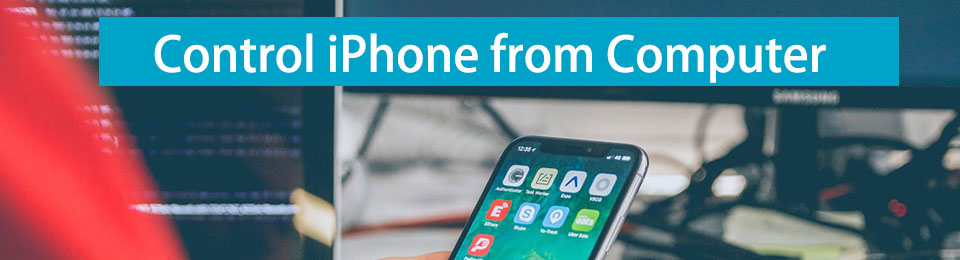

Guide Lista
1. Hur man styr en iPhone från en Mac utan Jailbroken
Om du kör den senaste MacOS-versionen kan du få vissa begränsade iOS-delningsfunktioner.
Se till att du kör iOS 8 och senare versioner. Med ett annat ord kan du fjärrstyra en iPhone från en Mac-dator gratis.
Tyvärr fungerar inte denna metod för Windows och Linux-användare.
steg 1Logga in på samma Apple-ID på dina Mac- och iOS-enheter
Generellt sett kan du använda vissa iOS-appar på din Mac-dator. Du kan till exempel skicka och ta emot meddelanden med appen Messages på Mac.
Du kan också köra Kontakter, Safari, Mail, Kartor, Anteckningar och Påminnelser på Apple Mac-datorn. På grundval av samma Apple-konto kan du bearbeta iPhone-appar på din Mac.
steg 2Kontrollera en iPhone på en Mac-dator utan jailbreak
Öppen Systeminställningar på din Mac-dator. Leta reda på Allmänt sektion. Hitta och markera Tillåt handoff mellan denna Mac och ditt iCloud-enheter.
Senare, gå tillbaka till din iPhone. Dubbelklicka på Hem knapp. Du kan slå på den här funktionen längst ner på skärmen. Som ett resultat kan du se en ny anmälan på kanten av dockan.
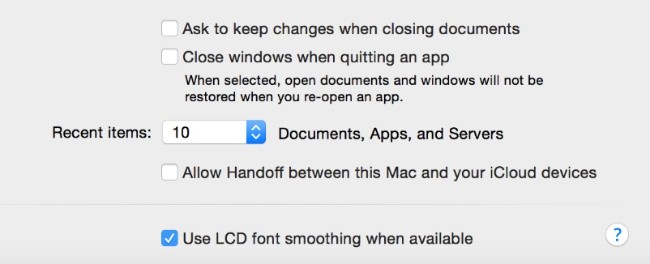
När iCloud-kontot matchas kan du enkelt hantera de kompatibla inbyggda och tredje partens appar. Dessutom stöds det också för att styra en iPhone från en Mac-dator med en trasig skärm.
2. Så här kontrollerar du din Jailbroken iPhone från PC på distans
Om du har jailbroken din iPhone kan du helt och hållet styra din iPhone på alla digitala enheter. För att vara mer specifik kan du få full kontroll från din Mac, Windows, Linux, Android eller till och med en annan iOS-enhet.
Det finns många appar som kan hjälpa dig att komma åt en iPhone från en dator, t.ex. AirServer, ISL Light, Veency, etc. Detta avsnitt visar hur du styr en iPhone från en Windows 10-dator med Veency.
steg 1Installera Veency-appen
Starta Cydia på din jailbroken iPhone. Du måste uppdatera alla förråd som det krävs först. Sök sedan Veency i Cydia. Ladda ner och installera denna VNC-server. Efter installationen trycker du på "Starta om springbrädet". Senare kan Cydia hjälpa dig att göra de vänstra sakerna.
steg 2Aktivera Veency-posten
Öppna Inställningar app. Du kan hitta en ny post som heter Veency. Tryck på det här alternativet. Därefter kan du ställa in lösenordet och välja om du vill visa markören manuellt.
steg 3 Kontrollera en iPhone på en dator
Gå till Wi-Fi avsnitt under Inställningar app. Tryck på den lilla i bredvid det trådlösa nätverk du kör. Du kan skriva ner "IP-adressen". Ladda ner och installera nu VNC-klienten på din dator. Använd samma IP-adress för att upprätta anslutningen.
Slutligen kan du använda din iPhone på en dator på distans och helt.
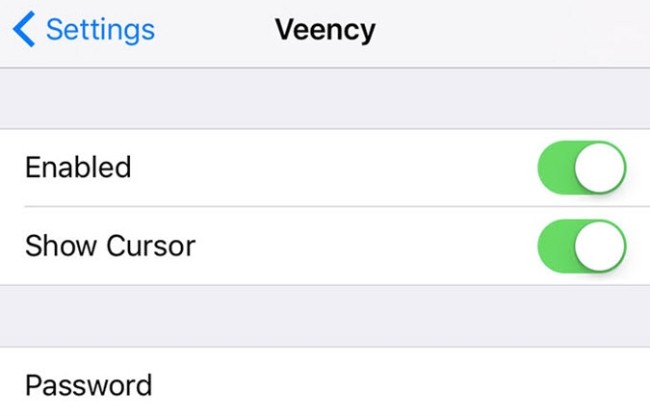
För Mac-användare kan du använda Spotlight som VNC-tittaren. Tja, du kan också prova RealVNC Viewer gratis. Den är tillgänglig på alla datorer och smartphones.
3. Rekommendation: Spela in din iPhone-skärm på en Windows / Mac-dator
När du speglar iPhone-skärmen på din dator kan du spela in din iPhone-skärm med fler anpassningsbara filter. Under denna tid, FoneLab skärminspelare är ditt bästa val. Du kan spela in musik, video, ljud eller annat på datorn i hög kvalitet. Naturligtvis kan du ställa in den anpassade regionen för att bara fånga iPhone -skärmen.
- Spela in spel, tutorials, filmer, samtal, webinars och alla typer av videoklipp i HD.
- Samla in ljud och mikrofon samtidigt.
- Ta skärmdumpar från videor eller webbsidor fritt.
- Lägg till texter, rader, pilar, stegverktyg och andra teckningspaneler på din video eller bild.
- Ställ snabbtangenterna för att starta eller stoppa inspelningen med ett klick.
FoneLab skärminspelare låter dig fånga video, ljud, online handledning, etc. på Windows / Mac, och du kan enkelt anpassa storlek, redigera video eller ljud, och mer.
- Spela in video, ljud, webbkamera och ta skärmdumpar på Windows / Mac.
- Förhandsgranska data innan du sparar.
- Det är säkert och enkelt att använda.
steg 1Ladda ner och installera programmet och starta sedan YouTube-ljudinspelaren.
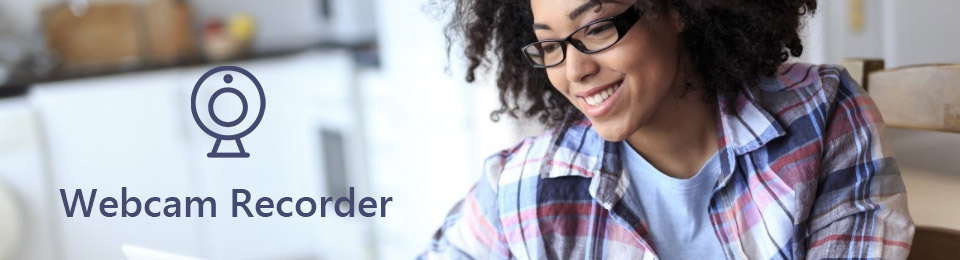
steg 2Klicka fler inställningar och välj sedan rätt format du vill ha från listan.
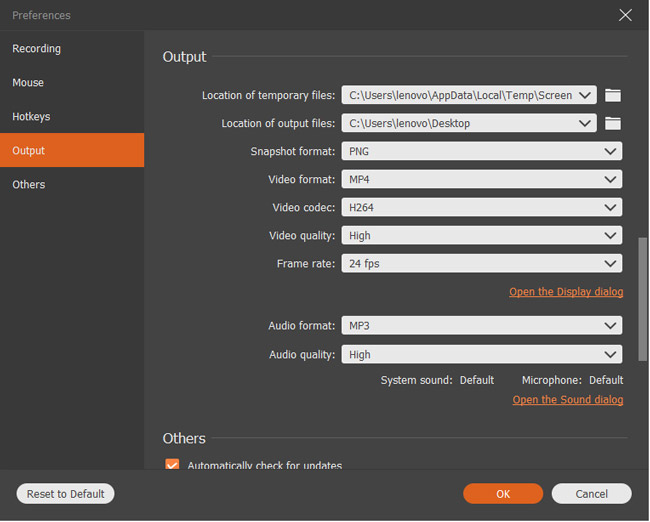
steg 3 Välj inspelare från rullgardinsmenyn och klicka sedan på REC.
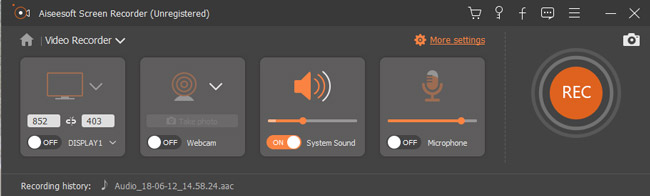
steg 4Spara den inspelade filen på din dator.
Sammantaget kan du prova över metoder för att styra en iPhone på en dator på distans. Dessutom kan du spela in skärm på Windows eller Mac-dator också.
Hoppas den här artikeln kan göra dig till tjänst. Om det verkligen hjälper dig, snälla dela den här artikeln till dina vänner. Tja, du kan också dela andra bra metoder för att använda en iPhone på din dator i kommentarerna nedan.
